- Müəllif Jason Gerald [email protected].
- Public 2023-12-16 10:54.
- Son dəyişdirildi 2025-01-23 12:06.
Router qurmaq güclü bir ev şəbəkəsi yaratmaq üçün ilk addımdır. Doğru yönləndiricini necə seçmək olar? Router aldıqdan sonra onu necə qurursunuz? Təhlükəsiz bir simsiz (Wi-Fi) şəbəkəsi üçün doğru konfiqurasiyaya malik bir router əldə etmək üçün bu təlimatı izləyin.
Addım
Metod 1 /3: Router Quraşdırması
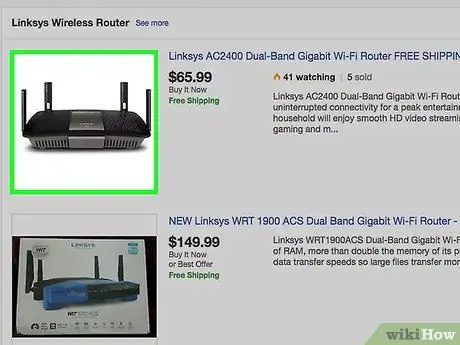
Addım 1. Simsiz bir router alın
Məsafə, müdaxilə, ötürmə sürəti və təhlükəsizlik də daxil olmaqla sizin üçün ən yaxşı yönləndiricini təyin etmək üçün müxtəlif amillər var.
- Router alarkən nəzərə alınması lazım olan ən vacib amillərdən biri, router ilə simsiz əlaqəli cihaz arasındakı məsafədir. Daha bahalı marşrutlaşdırıcıların ümumiyyətlə daha çox antenası var, beləliklə daha uzun məsafələr üçün daha sabit bir əlaqə yaradır.
- Diqqət yetirilməli olan başqa bir amil siqnal müdaxiləsinin miqdarıdır. Mikrodalğalı və simsiz telefonlar kimi 2.4 GHz diapazonunda işləyən bəzi cihazlar Wi-Fi siqnalına müdaxilə edə bilər. Daha yeni marşrutlaşdırıcılar daha geniş və buna görə müdaxiləyə daha az həssas olan 5 GHz diapazonunda işləyə bilər. Dezavantajı 5 GHz siqnalının 2.4 GHz -ə qədər ötürülməməsidir.
- Transfer sürəti nəzərə alınmalı olan başqa bir amildir. Yeni router, 450 Mbit / s -ə qədər məlumat ötürə biləcəyini iddia edir. Şəbəkə üzərindən iki kompüter arasında məlumat köçürərkən bu faydalı olsa da, İnternet provayderiniz tərəfindən təyin edildiyi üçün internet sürəti ümumiyyətlə artmayacaq. Üç əsas router sürəti mövcuddur: 802.11g (54 Mbps) 802.11n (300 Mbps) və 802.11ac (450 Mbps). Təmiz, siqnal olmayan bir otaq istisna olmaqla, bu sürətlərin əldə edilməsinin demək olar ki, mümkün olmadığını qeyd etmək vacibdir.
- Nəhayət, aldığınız yönləndiricinin ən son simsiz şifrələmə formasına, yəni WPA2 malik olduğundan əmin olun. Bu forma yeni marşrutlaşdırıcılar üçün olduqca standartdır, lakin köhnə və ya istifadə edilmiş bir router satın aldığınızı düşünməyə dəyər. Köhnə şifrələmə alqoritmləri daha az etibarlı idi; WEP açarları bir neçə dəqiqə ərzində hack edilə bilər.
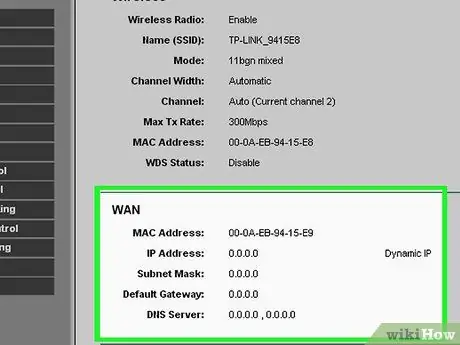
Addım 2. Routeri modeminizə qoşun
Bir router satın aldıqdan sonra onu modeme bağlamalısınız. Bu yönlendiricinin arxasında WAN/WLAN/İnternet etiketli portlar var. Standart bir Ethernet kabelindən istifadə edərək bu portu modeme qoşun.
Routerin lazımi gücə malik olduğundan və aça biləcəyindən əmin olun
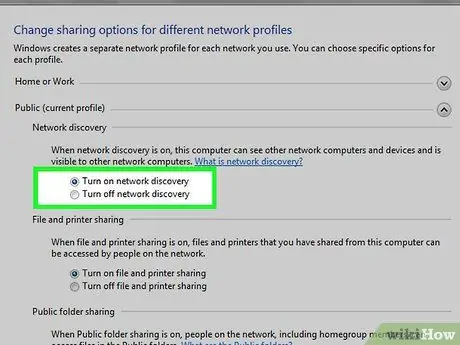
Addım 3. Ethernet kabeli vasitəsilə marşrutlaşdırıcını kompüterə qoşun
Bu addım həmişə lazım deyil, ancaq simsiz cihaza qoşulmadan əvvəl simsiz routerin qurulması üçün çox faydalı ola bilər. Fiziki kabel vasitəsilə kompüterə qoşulmaq, routerlə əlaqəni kəsmədən simsiz parametrləri dəyişdirmək üçün təsirlidir.
Routerinizi qurarkən optimal səmərəliliyi əldə etmək üçün parametrləri düzəldərkən kompüterinizə qoşun. Routerinizi konfiqurasiya etməyi bitirdikdən sonra onu quraşdırılacağı yerə köçürə bilərsiniz
Metod 2 /3: Routerin konfiqurasiyası
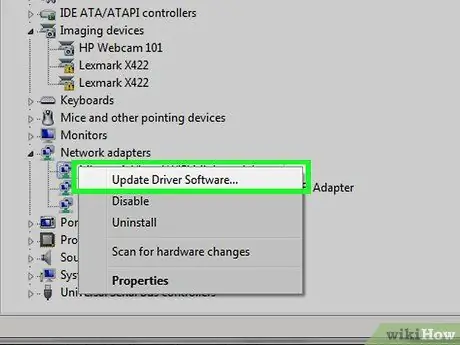
Addım 1. Router proqramını quraşdırın
Hər bir router proqramla təchiz olunmur, ancaq sizinki varsa, onu Ethernet kabeli ilə marşrutlaşdırıcıya qoşulmuş bir kompüterə qoşun. Birlikdə olan proqramdan istifadə edərək, marşrutlaşdırıcının qurulmasını konfiqurasiya menyusunu açmaqdan daha rahat edir.
- Proqramda simsiz şəbəkənin adını və istifadə etmək istədiyiniz təhlükəsizlik növünü göstərin. Ən etibarlı şəbəkə üçün WPA2 seçin. Şifrə seçin və davam edin.
- Əksər proqramlar avtomatik olaraq internet parametrlərini aşkar edə bilir. Bu, İnternet bağlantısını simsiz olaraq bütün bağlı cihazlara çevirmək və ötürmək üçün yönlendiricinin tələb etdiyi məlumatdır.
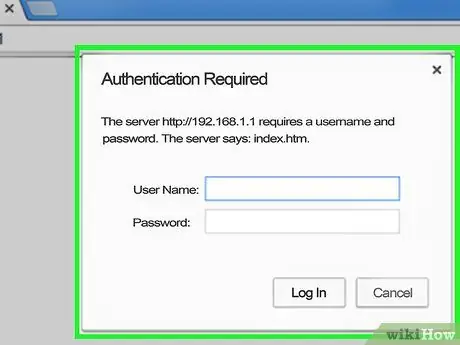
Addım 2. Router konfiqurasiya səhifəsinə keçin
Routerinizdə quraşdırma proqramı yoxdursa, veb brauzer vasitəsilə marşrutlaşdırıcının konfiqurasiya səhifəsini açmalısınız. İstədiyiniz brauzeri açın və yönlendiricinin veb ünvanını daxil edin. Adətən 192.168.1.1 və ya 192.168.0.1. Tam ünvan üçün yönlendirici ilə birlikdə gələn sənədləri oxuyun.
Routerin konfiqurasiyasına davam etmək üçün istifadəçi adınızı və şifrənizi daxil etməyiniz xahiş olunacaq. Bu məlumatlar router sənədlərində də verilir. Varsayılan olaraq, istifadəçi adı: admin və parol: parol və ya admin. Xüsusi yönlendiricinin giriş məlumatlarını PortFoward.com saytında tapa bilərsiniz
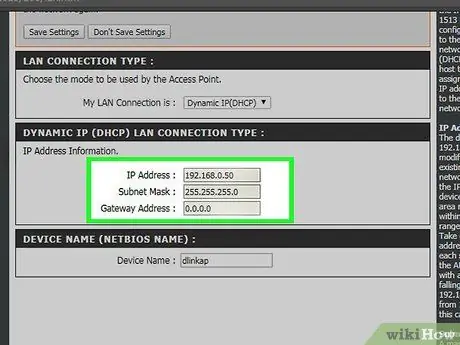
Addım 3. İnternet bağlantısı məlumatlarını daxil edin
Bu məlumatlara internet xidmət təminatçısının IP ünvanı və DNS məlumatları daxildir. Əksər marşrutlaşdırıcılar avtomatik olaraq bu sahəni dolduracaq. Əks təqdirdə, hansı məlumatların daxil ediləcəyini soruşmaq üçün ISP ilə əlaqə saxlayın.
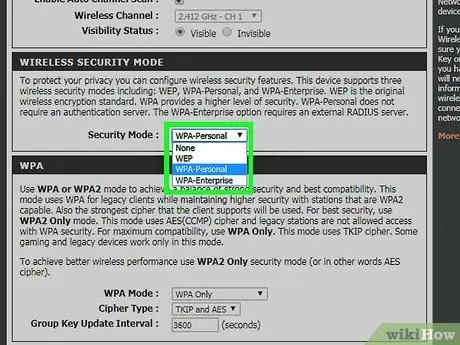
Addım 4. Simsiz əlaqə parametrlərini tənzimləyin
Əksər marşrutlaşdırıcılar, router menyusunun üstündəki Simsiz parametrlər bölməsini göstərir. Bu bölmədən simsiz siqnalı aktivləşdirə və ya söndürə, şəbəkənin adını dəyişə və şifrələmə qura bilərsiniz.
- Şəbəkə adını təyin etmək üçün SSID sahəsini seçin. Bu, şəbəkəni aşkar etmək üçün cihazda görünəcək addır. Ümumi trafik çox olan bir ərazidə yaşayırsınızsa, simsiz cihazı olan hər kəs görə biləcəyi üçün SSID -də heç bir şəxsiyyət daxil etməkdən çəkinin.
- Şifrələməni marşrutlaşdırıcının ən son versiyasına təyin etdiyinizə əmin olun. Ümumiyyətlə istifadə olunan şifrələmə növü WPA2 -dir. WPA2 tək bir şifrə ilə işləyir. İstənilən şifrəni daxil edə bilərsiniz. Güclü şifrələrdə böyük və kiçik hərflər, rəqəmlər və simvollar var.
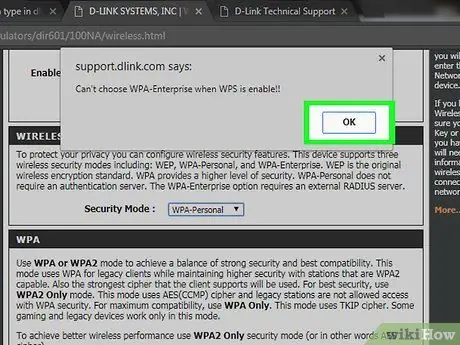
Addım 5. Ayarları tətbiq edin
Parametrləri dəyişdirdikdən sonra router konfiqurasiyasında Dəyişiklikləri Tətbiq et və ya Saxla düyməsini tıkladığınızdan əmin olun. Router bunu bir an işləyəcək və yeni parametrlər qüvvəyə minəcək.
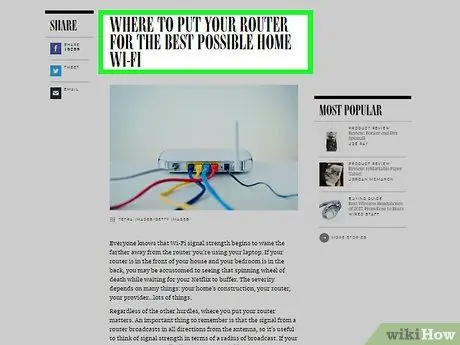
Addım 6. Router yerləşdirin
Ən yaxşı siqnal üçün marşrutlaşdırıcını mərkəzi bir yerə qoyun. Diqqət yetirin ki, divar və qapı kimi maneələr siqnalı pisləşdirəcək. Bir neçə mərtəbə varsa, bütün mərtəbələrin örtülməsini təmin etmək üçün birdən çox marşrutlaşdırıcıdan istifadə edə bilərsiniz.
Unutmayın ki, marşrutlaşdırıcı fiziki olaraq modeme qoşulmalıdır. Routerin yerləşmə variantları məhdud ola bilər
Metod 3 /3: Routerə qoşulma
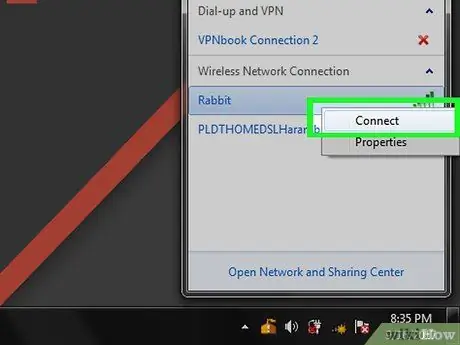
Addım 1. Cihazı şəbəkəyə qoşun
Router simsiz bir siqnal yayımladıqdan sonra, başqa bir kompüter, smartfon, planşet və s.
Yeni şəbəkələri axtarın. Windows-da, masaüstünün sağ alt küncündəki Sistem Tepsisindəki şəbəkə simgesini vurun. Bir Şəbəkəyə Bağlan seçin və SSID axtarın. Mac -da, menyu çubuğunda 3 əyri xəttə bənzəyən AirPort simgesini vurun. Mövcud şəbəkələr siyahısından SSID -ni seçin
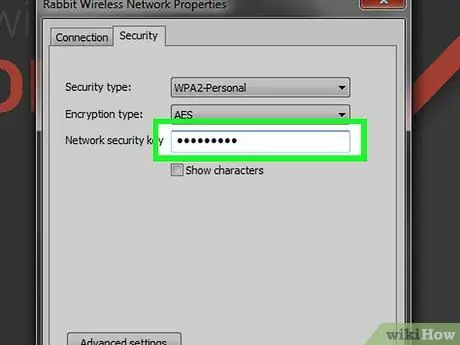
Addım 2. Parolu daxil edin
WPA2 şifrələməsini aktiv etsəniz, şəbəkəyə qoşulmaq üçün parol daxil etməlisiniz. Fərdi kompüterdən istifadə edirsinizsə, şifrənizi yazmağınız daha asan olması üçün gizli simvolları deaktiv edə bilərsiniz.
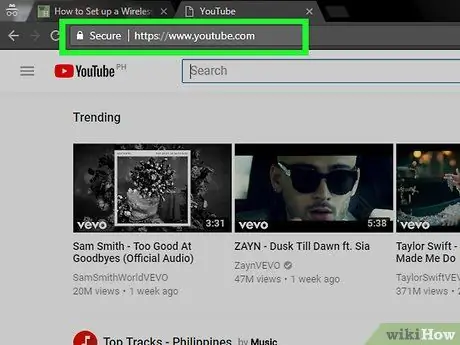
Addım 3. Bağlantını yoxlayın
Şəbəkəyə qoşulduqdan sonra, IP ünvanınızın təyin olunmasını gözləyin. Bir veb brauzeri açın və ümumiyyətlə ziyarət etmədiyiniz bir veb saytı açmağa çalışın (bu saytı yaddaşdan yükləmədiyinizə əmin olmaq üçün).






